Cum se face o listă derulantă care să permită textul gratuit (introducerea manuală) în Excel?
În mod implicit, pentru celulele cu liste derulante de validare a datelor create, nu aveți voie să introduceți texte dincolo de valorile listei. Când introduceți cuvinte care nu sunt incluse în listă, va apărea o casetă de dialog de eroare, după cum se arată în imaginea de mai jos. Acest tutorial vă va arăta cum să creați o listă verticală care să permită textul gratuit în Excel.
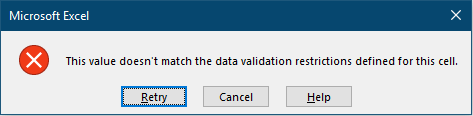
Faceți o listă verticală care permite textul gratuit în Excel
Mai multe tutoriale pentru lista derulantă ...
Faceți o listă verticală care permite textul gratuit în Excel
Vă rugăm să procedați după cum urmează pentru a crea o listă verticală care să permită textul liber.
1. Selectați celulele care conțin listele derulante pe care le-ați creat deja, apoi faceți clic pe Date > Data validarii > Data validarii. Vedeți captura de ecran:
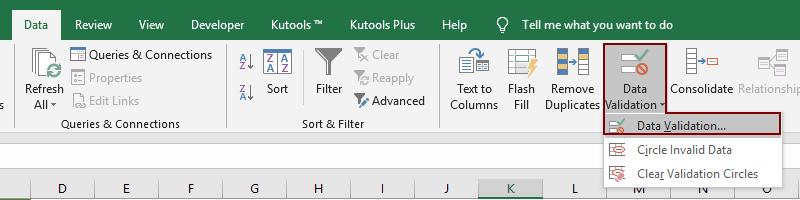
2. În Data validarii caseta de dialog, debifați Afișați alerta de eroare după introducerea datelor nevalide cutie sub Alertă de eroare , apoi faceți clic pe OK butonul.

Apoi, puteți introduce orice text în celulele listei derulante după cum aveți nevoie, fără a primi o alertă de eroare.
Alternativ, puteți păstra Afișați alerta de eroare după introducerea datelor nevalide caseta bifat, alege avertizare de la Stil lista derulantă și apoi faceți clic pe OK butonul.
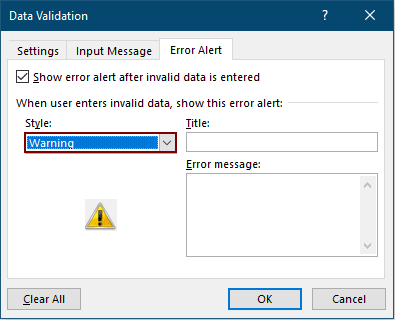
După aceea, atunci când introduceți o valoare nu corespunde restricțiilor de validare a datelor definite pentru o celulă, va apărea un dialog de avertizare Microsoft Excel. Faceți clic pe Da pentru a continua.

Selectați cu ușurință mai multe elemente din lista derulantă în Excel:
Ați încercat vreodată să selectați mai multe articole dintr-o listă derulantă în Excel? Aici Listă derulantă cu selectare multiplă utilitatea Kutools pentru Excel vă poate ajuta să selectați cu ușurință mai multe articole din lista derulantă dintr-un interval, foaia de lucru curentă, registrul de lucru curent sau toate registrele de lucru. Vedeți mai jos demonstrația:
Descărcați acum caracteristica completă gratuită de 30 de zile a Kutools pentru Excel!
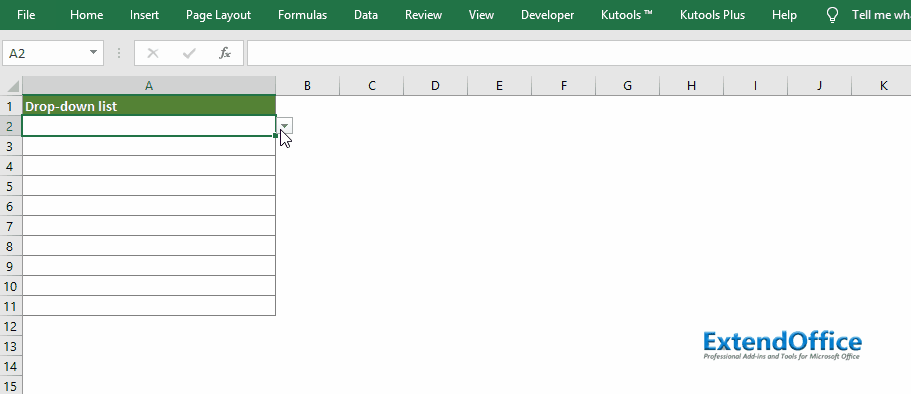
Legate de articole:
Completați automat când tastați în lista verticală Excel
Dacă aveți o listă derulantă de validare a datelor cu valori mari, trebuie să derulați în jos în listă doar pentru a o găsi pe cea potrivită sau să tastați întregul cuvânt direct în caseta de listă. Dacă există o metodă pentru a permite completarea automată la introducerea primei litere din lista derulantă, totul va deveni mai ușor. Acest tutorial oferă metoda de rezolvare a problemei.
Creați o listă verticală dintr-un alt registru de lucru în Excel
Este destul de ușor să creați o listă verticală de validare a datelor printre foile de lucru dintr-un registru de lucru. Dar dacă datele listei de care aveți nevoie pentru validarea datelor se află într-un alt registru de lucru, ce ați face? În acest tutorial, veți afla cum să creați o listă de eliminare dintr-un alt registru de lucru în Excel în detalii.
Creați o listă drop-down căutabilă în Excel
Pentru o listă verticală cu numeroase valori, găsirea unuia corect nu este o lucrare ușoară. Anterior, am introdus o metodă de completare automată a listei derulante atunci când introduceți prima literă în caseta derulantă. Pe lângă funcția de completare automată, puteți face ca lista derulantă să poată fi căutată pentru îmbunătățirea eficienței de lucru în găsirea valorilor corespunzătoare în lista derulantă. Pentru ca lista derulantă să poată fi căutată, încercați metoda din acest tutorial.
Completați automat alte celule atunci când selectați valorile din lista verticală Excel
Să presupunem că ați creat o listă derulantă pe baza valorilor din intervalul de celule B8: B14. Când selectați orice valoare din lista derulantă, doriți ca valorile corespunzătoare din intervalul de celule C8: C14 să fie populate automat într-o celulă selectată. Pentru rezolvarea problemei, metodele din acest tutorial vă vor face o favoare.
Cele mai bune instrumente de productivitate de birou
Îmbunătățiți-vă abilitățile Excel cu Kutools pentru Excel și experimentați eficiența ca niciodată. Kutools pentru Excel oferă peste 300 de funcții avansate pentru a crește productivitatea și a economisi timp. Faceți clic aici pentru a obține funcția de care aveți cea mai mare nevoie...

Fila Office aduce interfața cu file în Office și vă face munca mult mai ușoară
- Activați editarea și citirea cu file în Word, Excel, PowerPoint, Publisher, Access, Visio și Project.
- Deschideți și creați mai multe documente în filele noi ale aceleiași ferestre, mai degrabă decât în ferestrele noi.
- Vă crește productivitatea cu 50% și reduce sute de clicuri de mouse pentru dvs. în fiecare zi!
